Als je een WooCommerce-winkel beheert, is het essentieel dat je deze goed beveiligt. Dit is waar WooCommerce SSL ten tonele verschijnt.
Zelfs als je je klanten naar een externe site stuurt om te betalen, verzamel je gegevens over je klanten. Daarom is het cruciaal dat deze data niet in handen van kwaadwillenden terecht komt.
Door SSL aan je WooCommerce-winkel bescherm je je site en je klantengegevens. Het is daarmee een essentiële stap voor elke winkeleigenaar.
Waarom je SSL nodig hebt voor je WooCommerce-winkel
SSL is niet alleen voor WooCommerce van belang: het kan elke site beveiligen. Het biedt zelfs SEO-voordelen, omdat Google sites met SSL hoger rankt dan sites die hier geen gebruik van maken.
Voor e-commerce-sites, waaronder WooCommerce, is SSL bijzonder belangrijk. De voornaamste reden is dat je gegevens van gebruikers verzamelt om aankopen te verwerken.
Zelfs als je gebruikers laat betalen via een externe betalingsgateway zoals PayPal, verzamel je nog steeds data. Denk hierbij aan het afleveradres of een e-mailadres voor digitale producten.
Het installeren van SSL op je WooCommerce-winkel maakt deze veiliger. Je vermindert het risico dat de gegevens kunnen worden geopend door iemand anders dan jou en de klant in kwestie.
Dit was WooCommerce SSL in een notendop. Tijd om te kijken naar een algemenere definitie van SSL.
Wat is SSL?
SSL staat voor Secure Sockets Layer. Het is een technologie die het kwaadwillende buitenstaanders moeilijker maakt om de data te verkrijgen die door jouw site wordt verzameld of verwerkt.
SSL gebruikt sleutelparen, oftewel key pairs, om websitetoegang te verifiëren. De twee sleutels zijn een openbare sleutel, waar iedereen toegang tot heeft en een privésleutel, die dus privé is. Dit betekent dat alleen iemand – in dit geval de website-eigenaar – met de privésleutel informatie kan coderen die met de openbare sleutel wordt verzonden. Het betekent ook dat iedereen de openbare sleutel kan gebruiken om te verifiëren dat de site veilig is.
Het betekent niet dat je sleutels voor je website zelf moet opslaan. In plaats daarvan worden ze gebruikt door een SSL-certificaat dat je op je site installeert.
Een site waarop SSL is geïnstalleerd, ziet er anders uit in de browser. De URL bevat https:// in plaats van http:// en je ziet een hangslot of ander beveiligingssymbool in de browserbalk naast de URL.

Een SSL-certificaat kiezen voor je WooCommerce-winkel
Vroeger was het zo dat je je portemonnee moest trekken als je SSL wilde toevoegen aan je site. Hostingproviders of een andere externe certificeringsinstantie zorgden dan voor een certificaat.
Bij Kinsta bieden we gratis Cloudflare SSL’s met wildcard-ondersteuning voor alle sites, via onze ingebouwde Cloudflare integratie. Mocht je site niet gehost worden op Kinsta: de meeste hostingproviders bieden tegenwoordig gratis Let’s Encrypt SSL’s aan. Als je hostingprovider geen Let’s Encrypt ondersteunt, kan je de plugin SSL Zen installeren.
Als je een custom SSL certificaat nodig hebt met extra functies als Extended Validation, kan je er een kopen bij leveranciers als Comodo, DigiCert, GeoTrust, Thawte of Trustwave en het vervolgens aan je site koppelen.
Een SSL-certificaat installeren op WooCommerce
Als je site wordt gehost op Kinsta, kun je profiteren van onze gratis Cloudflare SSL certificaten die automatisch voor je worden geïnstalleerd. Zodra je domein is geverifieerd en naar Kinsta verwijst, wordt het automatisch beschermd door Cloudflare.
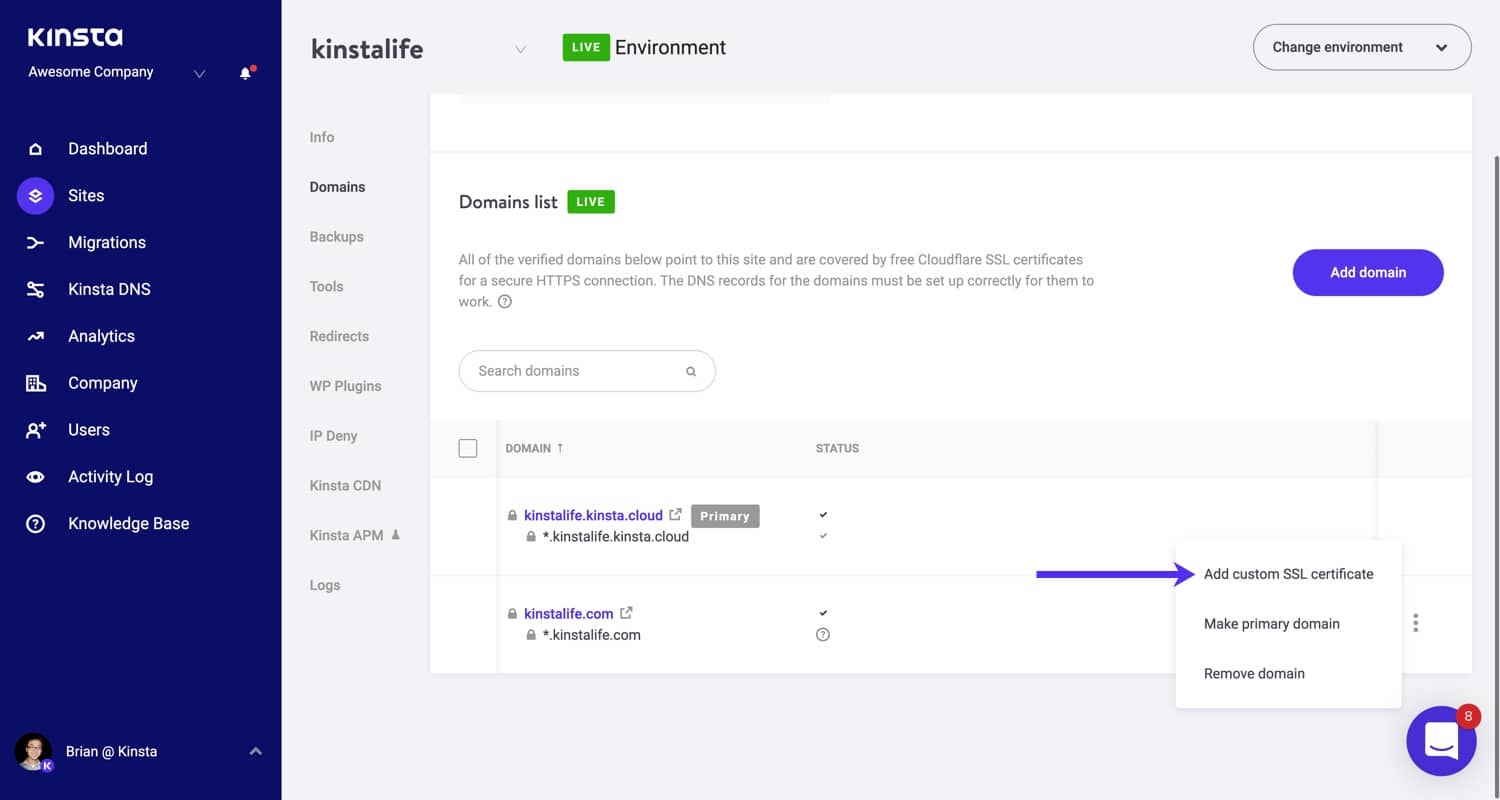
We ondersteunen ook aangepaste SSL’s voor sites die op Kinsta worden gehost. In sommige gevallen kunnen bepaalde zakelijke vereisten ervoor zorgen dat je een aangepaste SSL moet installeren. Als je al een aangepast SSL certificaat van een externe provider hebt gekocht voor je Kinsta-site, klik dan hier om te zien hoe je het kunt installeren.
Een SSL-certificaat installeren met een plugin
Als je hostingprovider geen gratis SSL-certificaten aanbiedt binnen hun abonnement, dan kan je de gratis plugin SSL Zen gebruiken om gebruik te maken van de gratis certificaten van LetsEncrypt.

Installeer en activeer de plugin op je site en ga naar SSL Zen in het admin-menu. Klik op de link om de gratis versie van de plugin te gebruiken en je wordt naar de installatiewizard gebracht.

Volg de instructies in de wizard om een certificaat op je site te installeren.
SSL forceren
Als je je SSL-certificaat hebt geïnstalleerd, moet je het op je site forceren. Doe je dit niet, dan kunnen mensen nog steeds via HTTP met je site verbinden.

Om dit in MyKinsta te doen, ga je naar het tabblad Tools en selecteer je de optie HTTPS forceren. Selecteer het domein waarvoor je HTTPS wil forceren en schakel het in.
Als je geen klant bent bij Kinsta, kan je ook een plugin gebruiken om HTTPS te forceren. Een alternatief is om een paar regels met code toe te voegen aan je Nginx- of Apache-server.
Als alternatief kan je je WordPress-instellingen bijwerken, code toevoegen aan je wp-config.php-bestand of enkele wijzigingen aanbrengen aan je .htaccess-bestand.
Ga hiervoor op je site naar Instellingen > Algemeen. Verander de URL en WordPress URL zodat ze https:// bevatten in plaats van http://.

Vervolgens moet je SSL forceren in de WordPress-admin. Voeg deze regel toe aan je wp-config.php-bestand, direct boven de regels me ‘That’s all, stop editing!’:
define('FORCE_SSL_ADMIN', true);De laatste stap is het bewerken van je .htaccess-bestand. Op deze in een code-editor en zoek de regels waar de site-URL in staan. Vervang alle instanties van http:// door https:// en sla het bestand op.
Nu heb je SSL geforceerd op je site.
Veelgestelde vragen over WooCommerce SSL
Dit zijn de antwoorden op enkele veelgestelde vragen over WooCommerce SSL.
Hoe voeg ik SSL toe aan mijn WooCommerce-winkelwagenpagina?
In sommige gevallen wil je SSL aan WooCommerce toevoegen, maar niet aan de rest van je site. Dit is tegenwoordig minder populair, omdat veel sites volledige omschakelen naar SSL om beveilings- en SEO-redenen.
Als je er om welke reden dan ook voor kiest om SSL niet op je hele site te installeren, zorg dan wel dat je het toevoegt aan de winkelwagenpagina’s in WooCommerce. De reden is dat deze pagina’s gevoelige informatie verzenden. Als de gegevens van je klanten worden gestolen of onderschept, ben jij verantwoordelijk.
Je kan dit doen door alleen op een klein deel van je site SSL te forceren. Toch moet je nog wel een certificaat op je site installeren.
Zodra je dat hebt gedaan, ga je naar WooCommerce > Instellingen> Geavanceerd. Als je site niet op HTTPS draait, zie je de optie SSL forceren. Zet deze op “Aan” en sla je wijzigingen op.
Opmerking: als je site al op SSL draait, dan is deze optie niet zichtbaar.
Wat is het verschil tussen WooCommerce SSL en HTTPS?
Strikt genomen zijn SSL en HTTPS niet hetzelfde, maar in de praktijk betekenen ze vrijwel hetzelfde.
SSL is de technologie die je site beschermt: je gebruikt een SSL-certificaat om SSL aan je site toe te voegen. HTTPS is het protocol dat wordt gebruikt wanneer een gebruiker je site bezoekt. De https:// vertelt bezoekers dat je een SSL-certificaat hebt geïnstalleerd.
Aanbevolen artikel: TLS vs SSL
Wat is het verschil tussen WooCommerce SSL en HTTPS?
Strikt genomen zijn SSL en HTTPS niet hetzelfde, maar in de praktijk betekenen ze vrijwel hetzelfde.
SSL is de technologie die je site beschermt: je gebruikt een SSL-certificaat om SSL aan je site toe te voegen. HTTPS is het protocol dat wordt gebruikt wanneer een gebruiker je site bezoekt. De https:// vertelt bezoekers dat je een SSL-certificaat hebt geïnstalleerd.
Aanbevolen artikel: TLS vs SSL.
Is SSL PCI Compliant?
PCI compliance betekent dat je voldoet aan de normen van de Payment Card Industry. Het heeft betrekking op de manier waarop je de gegevens van betaalkaarten online opslaat en verzendt.
SSL speelt een grote rol bij het voldoen aan de PCI-normen, maar is niet de enige vereiste. Naast SSL zijn ook beveiligingsbeoordelingen en serverscans er onderdeel van.
De meeste WooCommerce-sites gebruiken een externe betalingsgateway voor creditcardbetalingen en wij raden aan om dit ook te doen. Op die manier genieten jij en je klanten van de bescherming van de aanbieder van de betalingsgateway.
Hoe voeg ik een SSL-certificaat toe aan een Woocommerce-site die onderdeel is van WordPress Multisite?
Als je site op WordPress Multisite draait, dan hangt je stappenplan af van of je site subdomeinen of submappen gebruikt en of je een toegewezen domein gebruikt.
De meeste WordPress-sites met WooCommerce gebruiken een toegewezen domein om de site er zo professioneel mogelijk uit te laten zien. Dit betekent dat als je site wordt gehost op mijnnetwerk.com/mijnsite, dit niet het domein is dat klanten gebruiken. In plaats daarvan gebruiken ze mijnsite.com (of welke domein je ook toewijst aan de site). Als je dit doet, moet je een SSL-certificaat installeren voor mijnsite.com.
Als het netwerk draait op subdirectories (bijv. mijnnetwerk.com/mijnsite), dan kan je één SSL-certificaat gebruiken voor het hele netwerk, aangezien deze op één domeinnaam draait.
Als het netwerk gebruik maakt van subdomeinen (mijnsite.mijnnetwerk.com), dan moet je een wildcard SSL-certificaat installeren of handmatig een SSL-certificaat installeren voor elk subdomein. De reden is dat elk subdomein wordt gezien als een afzonderlijk domein.
Problemen met WooCommerce SSL oplossen
Zodra je je SSL-certificaat hebt geïnstalleerd, zou het probleemloos moeten werken. Is dit niet het geval, dan brengen deze tips wellicht soelaas.
Probleem oplossen met de foutmelding ‘Non-secure Content’
Als je deze waarschuwing te zien krijgt op een site waar je net SSL op hebt geïnstalleerd, dan is dit waarschijnlijk omdat een deel van je content niet veilig wordt geleverd (mixed content waarschuwing). Vaak zijn dit afbeeldingen en andere media. Minder vaak zijn scripts die via HTTP worden geladen de oorzaak.
Hier zijn een aantal stappen die je kunnen helpen het probleem op te lossen.
- Open de broncode (source code) van de pagina waar je de fout tegenkomt. Zoek naar ‘src=http//’. Dit helpt je de oorzaak van het probleem te achterhalen.
- Zorg ervoor dat SSL op je hele site is geforceerd en niet alleen via de Instellingen. Zie het gedeelte hierboven over het forceren van SSL voor meer informatie.
- Als scripts onveilig worden geladen, controleer dan of een plugin dit veroorzaakt. Probeer in dat geval die plugin te deactiveren.
- Als links en andere toegevoegde media het probleem vormen, dan kan het zijn omdat je deze links en media al had toegevoegd voordat je SSL op je site installeerde. Probeer een zoek en vervangopdracht in je database uit te voeren voor https://jouwsite.com en vervang deze met het equivalent https://.
- Als externe links naar media het probleem zijn, zorg er dan voor dat al deze content vanuit een veilig bron worden gehost. Als je media van een andere site gebruikt, zou ook deze site SSL moeten gebruiken.
Problemen oplossen met de foutmelding ‘Jouw winkel gebruikt geen HTTPS’
Als je deze foutmelding krijgt, komt dit omdat je SSL niet hebt geforceerd voor WooCommerce of omdat je het niet hebt geforceerd voor de site als geheel. Bekijk de secties hierboven waarin we beschrijven hoe je SSL kan forceren.
Als je SSL alleen in WooCommerce hebt geforceerd, maar niet de hele site en je krijgt deze foutmelding nog steeds, probeer dan SSL op de site als geheel uit te voeren. Dit is ook wat de officiële WooCommerce-documentatie aanbeveelt.
Problemen oplossen met niet-werkend SSL in de Woocommerce-winkelwagenpagina
Als SSL het niet doet op de winkelwagenpagina, controleer dan of je het hebt ingeschakeld in de WooCommerce-instellingen (of voor de site als geheel) en of je beschikt over een geldig en actueel SSL-certificaat. Een ongeldig SSL certificaat kan de foutmelding “Your connection is not private” triggeren, wat ervoor kan zorgen dat je je gebruikers afschrikt.
Het forceren van SSL in WooCommerce werkt alleen als je de beschikking hebt over een SSL-certificaat dat specifiek voor jouw domeinnaam is geregistreerd.
Het oplossen van de fout SSL Handshaked Failed
Deze fout treedt op wanneer de browser geen veilige verbinding met de server tot stand kan brengen. Helaas kan dit om verschillende redenen gebeuren. Je kan onze uitgebreide handleiding lezen over hoe je dit probleem met de SSL verbinding kan oplossen.
Problemen oplossen met verlopen SSL-certificaten
Soms krijg je een foutmelding dat je SSL-certificaat simpelweg is verlopen.
Probeer een service te gebruiken die automatisch je certificaat verlengt. Als dit niet lukt, zorg dan dat je de datum in je agenda zet zodat je tijdig het certificaat verlengt.
Bij Kinsta hoef je je geen zorgen te maken over het verlengen van je SSL, omdat ons systeem dit automatisch voor je regelt. Als je een custom SSL gebruikt op je site, zorg er dan voor dat je de verlengingen van je certificaat in de gaten houdt om downtime te voorkomen.
Samenvatting
Het installeren van een SSL-certificaat is een essentiële taak voor elke WooCommerce-site-eigenaar. Het beschermt de gegevens van je klanten, geeft je klanten vertrouwen in je merk en komt je SEO ten goede.
Met LetsEncrypt is het opzetten van SSL een eitje en bovendien gratis. Als je je WooCommerce-winkel (of wat voor site dan ook) bij Kinsta host, dan kan je eenvoudig SSL-certificaten toevoegen en beheren via het MyKinsta Dashboard



